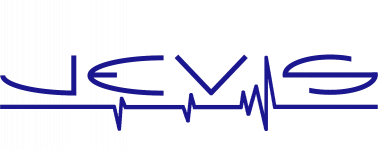Übersicht über die Werkzeugleiste im Modul Analysen und ihre Funktionen.

- Schnellauswahl:
- Die Schnellauswahl ermöglicht den schnellen Wechsel zwischen verschiedenen Analysen. Beim Wechsel wird der aktuelle Zeitbereich beibehalten
- Auswahl des Zeitfilters:
- die gängigsten vordefinierten Zeitbereiche
- Beginn des Zeitbereichs:
- Beginn des dargestellen Zeitbereichs
- Ende des Zeitbereichs:
- Ende des dargestellten Zeitbereichs
- Benutzerdefinierter Tag:
- Benutzt einen im Standort definierten Tagesanfang und -ende
- Daten neu laden:
- Die zugrunde liegenden Datenreihen werden neu geladen
- Zoom zurücksetzen:
- setzt den aktuellen Zoom zurück (Tip: durch zweimaliges Klicken auf ein angezeigtes Diagramm mit der linken Maustaste wird der gleiche Effekt erzielt)
- Öffnet das Analysendialogfenster:
- Liste aller Analysen, Einstellungen zum Zeitbereich, Aggregation und Anordnung der Daten
- Analyse speichern:
- Nachdem der Analyse ein Name gegeben wurde, wird sie im ausgewählten Ordner gespeichert
- Analyse löschen:
- löscht die aktuell ausgewählte Analyse
- Analysen Einstellungen:
- Einstellungen für die Analyse, ihre Diagramme, die Datenauswahl, das Aussehen und mehr
- Analyse exportieren:
- exportiert die Daten in der aktuellen Analyse als CSV- oder Excel-Datei
- Bildschirmfoto:
- Erstellt eine Bilddatei der aktuellen Analyse
- Analyse drucken:
- druckt die ausgewählte Analyse
- Rohdaten anzeigen:
- zeigt die Rohdaten (wenn ein Objekt unter einem Daten-Objekt ausgewählt ist) im Diagramm
- Mathematische Operationen:
- Verschiedene mathematische Operationen und Auswertungen lassen sich hier starten
- Hinweisbilder anzeigen:
- Icons bezüglich Notizen, Grenzüberschreitungen, Datenlücken und mehr ein-/ausblenden
- Größenanpassung:
- Auto-Zoom ein-/ausschalten
- Autom. Neuladen:
- die Daten der Analyse werden regelmäßig aktualisiert
- Hilfe:
- Hilfstexte für die Werkzeugleiste werden eingeblendet
- Info:
- Zusätzliche Informationen werden eingeblendet